3 простых способа сжать видео для Vimeo без потери качества
Хотите сжать видео для Vimeo перед загрузкой и ищете хороший инструмент для сжатия видео Vimeo?
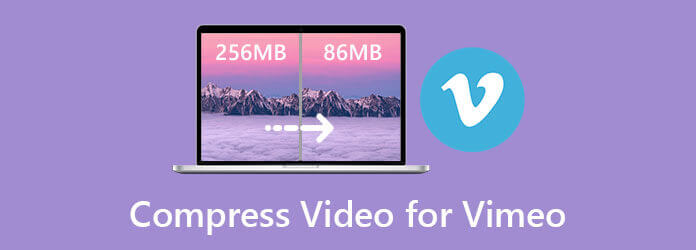
По разным причинам у вас возникает необходимость уменьшить размер файла видео. Наверняка вы предпочитаете сжать видео для Vimeo сохраняя при этом исходное качество изображения и звука. Поэтому вам нужно положиться на какой-нибудь видеокомпрессор или редактор, который поможет вам сжать размер видео. В этом посте будут представлены 3 эффективных решения для сжатия видео для Vimeo.
Когда вы ищете в Интернете способ сжатия видео для Vimeo, вы получите множество рекомендаций по сжатию видео онлайн. В первой части мы хотели бы представить вам онлайн-инструмент для сжатия видео Vimeo. Бесплатный видеокомпрессор.
Free Video Compressor поддерживает множество видеоформатов, таких как MP4, MOV, MKV, FLV, 3GP, M4V, WMV, WebM, MTS и другие. Он позволяет напрямую сжимать видео для Vimeo онлайн. Более того, это абсолютно бесплатно и безопасно по стандарту 100%. Вы можете выполнить следующие действия, чтобы сжать видео.
Перейти к этому Бесплатный видеокомпрессор сайт в вашем браузере. Нажмите кнопку Добавить файлы для сжатия кнопку, а затем следуйте инструкциям на экране, чтобы установить небольшую программу запуска для сжатия видео. После этого на экране появится всплывающее окно, в котором вы сможете выбрать и загрузить свой видеофайл.

Вы можете перетаскивать ползунок сжатия, чтобы управлять сжатием видео. Этот бесплатный онлайн-компрессор видео четко покажет размер исходного видео и размер выходного файла. Здесь вы также можете выбрать другой видеоформат для сжатого видео и настроить разрешение и битрейт выходного видео.

Нажмите кнопку Компресс Кнопка, чтобы начать уменьшать размер видеофайла для загрузки на Vimeo. По сравнению с другими онлайн-компрессорами видео, он не будет добавлять водяные знаки к сжатому видео. Кроме того, это может обеспечить более высокую скорость сжатия. После сжатия нажмите ХОРОШО кнопку, когда вы увидите Сжатие успешно уведомление.

Чтобы сжать видео для Vimeo перед загрузкой, вы также можете воспользоваться профессиональным видеоредактором. Здесь мы искренне рекомендуем многофункциональный Видео конвертер Ultimate для тебя. Он имеет специфическую Видео Компрессор инструмент, позволяющий сжать видео до меньшего размера и сохранить исходное качество.
Ключевая особенность:
Дважды щелкните кнопку загрузки выше и бесплатно установите и запустите это программное обеспечение для сжатия видео на своем компьютере. Убедитесь, что вы загружаете правильную версию. Когда вы войдете в него, нажмите на Ящик для инструментов чтобы отобразить больше полезных инструментов.

Использовать Видео Компрессор функция сжатия видео для Vimeo. Вы можете нажать кнопку + значок, чтобы добавить видеофайл. Как уже упоминалось выше, поддерживаются все часто используемые видеоформаты.

Переместите панель сжатия, чтобы уменьшить размер видеофайла для Vimeo в зависимости от ваших потребностей. Вы также можете переименовать видео, выбрать другой выходной формат для сжатого видео, настроить разрешение/битрейт видео и многое другое.

Нажмите Предварительный просмотр чтобы напрямую проверить выходной видеоэффект. В зависимости от этого вы можете настроить сжатие видео. Убедитесь, что сжатые видео сохраняют высокое качество, которое вас устраивает. Затем нажмите кнопку Компресс кнопка, чтобы наконец сжимать видео для Вимео.
В качестве видеоредактора по умолчанию для пользователей MacOS и iOS. iMovie содержит множество основных функций редактирования. Он позволяет сжимать видео для Vimeo двумя способами. Вы можете выбрать вывод видео с более низким разрешением или обрезать видео и удалить ненужную часть. В этой части в основном показано, как экспортировать видео с меньшим размером файла.
Запустите iMovie на своем Mac и импортируйте в него видео, которое хотите сжать. Вы можете воспользоваться обычным способом, чтобы создать новый проект, или открыть существующий проект и отредактировать видео. Вы можете использовать различные функции редактирования, чтобы редактировать видео перед сжатием.
Нажмите кнопку Делиться кнопку на панели инструментов в правом верхнем углу. Теперь вы можете увидеть Вимео предложенный там вариант. Вы можете выбрать его, а затем настроить различные параметры вывода. Или вы можете выбрать Файл вариант.

Теперь вы можете настроить Описание, Теги, Формат, и более. На этом этапе вам следует выбрать более низкое разрешение видео или качество вывода для сжатия видео для Vimeo. Нажмите Следующий кнопку, чтобы двигаться дальше, а затем следуйте инструкциям, чтобы завершить процесс.

Какой формат видео лучше всего подходит для Vimeo?
Vimeo рекомендует использовать H. 264 и загружать видео с самым высоким доступным разрешением, которое соответствует ограничениям на размер файла и соотношение сторон. Более того, он рекомендует такие форматы видео, как MP4 и MOV.
Сжимает ли Vimeo видео, как YouTube?
Нет. По сравнению со сжатием видео с YouTube, Vimeo позволяет загружать видео в гораздо более высоком качестве. Он может принять гораздо более высокий битрейт. Таким образом, загрузив одно и то же видео на YouTube и Vimeo, вы сможете получить лучший видеоэффект и качество на Vimeo.
Каков максимальный размер файла для Vimeo?
Если вы используете Vimeo бесплатно, вы можете загружать 500 МБ в неделю и 10 файлов в день. Если вы перешли на платную подписку, вы можете нарушить ограничения на загрузку и хранение. Например, план Vimeo Plus позволяет загружать 5 ГБ каждую неделю с максимальным размером файла 5 ГБ. Время загрузки не ограничено.
В этом посте мы привели вас к сжать видео для Vimeo с 3 полезными методами. Вы можете проверить их один за другим, а затем использовать предпочитаемый вами видеокомпрессор Vimeo, чтобы легко уменьшить размер видеофайла.
Больше чтения
Топ-3 способа сжатия видео GoPro
Как сжать видео GoPro? Как сжать видео GoPro для электронной почты? В этом посте рассказывается о 3 простых способах сжатия видео GoPro и уменьшения размера видеофайла.
3 лучших инструмента для сжатия видео для Интернета
Как уменьшить размер видео на сайте? Какого размера должно быть видео на сайте? В этом посте рассказывается о 3 способах сжатия видео для Интернета без потери качества.
3 простых способа сжать видео для электронной почты
Как уменьшить размер видео, чтобы отправить его по электронной почте? Как сжать видео для отправки по электронной почте? Как заархивировать файл MP4 по электронной почте? Узнайте 3 способа сжатия видео для электронной почты.
Как извлечь или удалить субтитры из видео MP4 на Windows/Mac
Это пошаговое руководство о том, как извлечь субтитры из MP4 и сохранить их как отдельный файл или удалить субтитры в видеофайле.